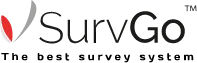W programie do ankiet online SurvGo™ zrealizujesz badania zarówno na własnej bazie respondentów, jak i na gotowej bazie z panelu konsumenckiego, w którym dostępnych jest aż 200 tys. respondentów. Badania zrealizujesz a reprezentatywnej próbie już w 24h! Załóż konto już dziś i sprawdź, jak za pomocą intuicyjnego kreatora ankiet stworzyć pierwszą swoją ankietę!
- W bocznym lewym menu będąc w ankiecie wybierz „Ustawienia”.

- W polu „Nazwa” możesz zmieć tytuł badania.
- W polu „Status” możesz zmienić stan badania.
Pamiętaj, że zmieniając status na zakończony lub trzymany, zablokujesz dostęp do możliwości wypełniania ankiet swoim respondentom.

- Określ tryb autoryzacji.
Opcja unikalne kody umożliwia na wysłanie dedykowanego linku do ankiety każdemu respondentowi. Opcja anonimowe polega na uzyskiwaniu ankiet z jednego uniwersalnego linku (bez możliwości identyfikacji respondentów). Opcja unikalnych kodów i rejestracji pozwala na wysyłanie zaproszenia do ankiety wszystkim respondentom (unikalny link) oraz dodatkowo inni ankietowani mogą się zarejestrować do wypełnienia ankiety.

- Możesz w polu „Opis” dodać tekst, który opisze Ci co znajduje się w badaniu. Pole te jest widoczne tylko dla Ciebie na liście badań.

- Opcja „Ogranicz czasowo ankiety” umożliwia na określenie czasu w jakim respondent musi zakończyć ankietę aby uzyskała ona status zakończony.

- Opcja „Ogranicz ilość ankiet do” umożliwia określenie liczby ankiet możliwych do zebrania.

- „Zablokuj edycję ankiet po zakończeniu” uniemożliwia respondentowi ponowne wypełnienie ankiety i zmianę udzielonych odpowiedzi.
- „Zablokuj wracanie do poprzedniej strony” uniemożliwia cofanie ankiety do poprzedniej strony i zmianę już udzielonych pytań.
- „Zablokuj usuwanie ankiet” uniemożliwia usunięcie odpowiedzi respondenta z zakładki wyników. Należy wyłączyć tę opcję, jeśli chce się usunąć ankiety z badania.

- „Pokaż kolumnę wartość całkowita” włącza wynik całościowy wykonanego testu kompetencji w zakładce wyników.
- „Pokaż kolumnę”C1 i C2 z tabel form_user” włącza w zakładce wyników dostęp do danych importowanych do badania z pól dodatkowych.
- „Przekieruj na stronę podziękowania” przekierowuje respondenta po wypełnieniu testu na stronę z podziękowaniem za poświęcony czas.
Powyższe opcje powinny być włączane tylko w przypadku wyboru badania typu Test Kompetencji.

- „Pokaż numerację stron” włączy stronicowanie ankiety dla wypełniających w postaci informacji na której stronie ankiety obecnie są.

- „Zapisz zmiany” klikając przycisk w prawym dolnym rogu zmian.
- Jeśli nie chcesz dokonać zmian wybierz opcję „Anuluj”.